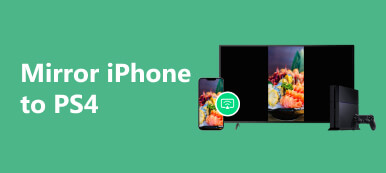Med den avancerede teknologi og en overflod af indhold tilgængeligt på vores smartphones, kommer det ikke som nogen overraskelse, at mange enkeltpersoner søger måder at forbedre deres seeroplevelse ved at spejle deres iPhone-skærm til en større skærm, såsom et Samsung-tv. Dette indlæg vil udforske tre forskellige metoder, der giver dig mulighed for problemfrit skærmspejl iPhone til Samsung TV, som bringer dine film, videoer, spil og apps på en større skærm.
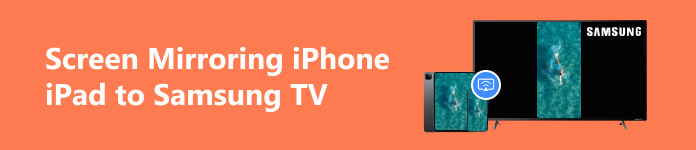
Del 1. Sådan spejler du iPhone til Samsung TV gratis ved hjælp af Apple AirPlay
Apple AirPlay 2 er en indbygget funktion på iPhone-enheder, der kører iOS 11.4 eller nyere. Det lader dig streame din iPhone- eller iPad-skærm trådløst direkte til kompatible tv-apparater, inklusive Samsung-tv'er.
Først skal du tjekke, om dit Samsung TV understøtter AirPlay 2. De fleste Samsung Smart TV'er fremstillet efter 2018 er kompatible med denne skærmspejlingsfunktion. Hvis du ejer en ældre model, skal du muligvis opdatere dit tv's firmware.
Trin 1 Tilslut din iPhone og Samsung TV til det samme Wi-Fi-netværk. Det giver mulighed for problemfri streaming mellem enhederne. Gå til indstillinger på dit Samsung TV og find AirPlay-indstillingerne. Aktiver AirPlay, og lad dit tv være synligt af din iPhone.
Trin 2 På din iPhone skal du stryge skærmen for at få adgang til kontrol center. Tryk på Screen Mirroring knappen og vælg Samsung TV fra de tilgængelige enheder. Du kan se din iPhone-skærm på dit Samsung TV.

Del 2. Sådan Caster du iPhone til Samsung TV med Screen Mirroring App
Hvis dit Samsung TV ikke understøtter AirPlay 2, eller hvis du bruger en ældre iPhone-model, kan du stadig opnå skærmspejling ved hjælp af en tredjepartsapp såsom Mirroring Assist eller Reflector.
Trin 1 Åbn App Store og søg efter en passende skærmspejlingsapp på din iPhone. Installer den tilhørende app til skærmspejling efter eget valg.
Trin 2 Start skærmspejlingsappen på din iPhone, og tag trinene til at forbinde din iPhone og Samsung TV.
Trin 3 Appen viser de tilgængelige enheder, når forbindelsen er etableret. Vælg dit Samsung TV, og tryk på Spejlskærmen eller lignende mulighed. Nu kan du se dit iPhone-indhold på Samsung TV'et.
Sådan spejler du iPhone iPad til en Windows-pc
Af forskellige årsager, især når du vil fange aktiviteter på din iPhone, vil du gerne spejle din iPhone-skærm til en Windows-computer. Du kan bruge den brugervenlige Apeaksoft Telefon spejl at caste iPhone- eller iPad-skærmen til din pc med high definition.

4,000,000 + Downloads
Spejl iPhone eller iPad skærm til Windows 11/10/8/7 computer.
Skærmspejler din iPhone, iPad eller Android-telefon via Wi-Fi og USB.
Fang forskellige aktiviteter på din iPhone og iPad med høj kvalitet.
Understøtter skærmspejling på alle populære iOS- og Android-enheder og -computere.

Del 3. Spejl iPhone til Samsung TV gennem HDMI Adapter Connection
Hvis du foretrækker en kablet forbindelse, er brug af en HDMI-adapter en pålidelig og ligetil metode til at spejle din iPhone til et Samsung-tv uden Wi-Fi. Denne metode fungerer godt for ældre Samsung TV-modeller, der mangler indbygget trådløs forbindelse.
Trin 1 Køb en HDMI-adapter, der er kompatibel med din iPhone-model. Derudover skal du også bruge et HDMI-kabel for at forbinde din iPhone-adapter til HDMI-porten på dit Samsung TV.
Trin 2 Sæt HDMI-adapteren i opladningsporten på din iPhone. Tilslut den ene ende af HDMI-kablet til adapteren og den anden ende til en ledig HDMI-port på dit Samsung TV.

Trin 3 Brug din tv-fjernbetjening til at navigere til Input Source mulighed for dit Samsung TV og vælg den tilsvarende HDMI-port. Når du har oprettet de nødvendige forbindelser, vil din iPhone-skærm automatisk blive spejlet på dit Samsung TV. Du kan nu nyde dit iPhone-indhold på tv-skærmen.
 Relaterede artikler:
Relaterede artikler:Del 4. Ofte stillede spørgsmål om Screen Mirroring iPhone til Samsung TV
Hvor kan jeg aktivere AirPlay på mit Samsung TV?
For at aktivere AirPlay på dit Samsung TV kan du gå til Indstillinger og vælge Generelt. Rul ned og vælg indstillingen Apple AirPlay-indstillinger eller AirPlay. Aktiver AirPlay på Samsung TV ved at slå funktionen TIL. Hvis du bliver bedt om det, skal du vælge Tillad eller Tillad altid for at give AirPlay tilladelse til at oprette forbindelse til dit tv.
Hvordan spejler du din Mac til dit Samsung TV?
For at spejle din Mac til dit Samsung-tv kan du bruge AirPlay-skærmspejlingsfunktionen, et HDMI-kabel eller tredjepartsprogrammer. Hvis din Mac og Samsung TV understøtter AirPlay, kan du trådløst spejle din Macs skærm ved hjælp af funktionen. Se efter AirPlay-knappen i din Macs menulinje for at vælge dit Samsung TV som skærm.
Hvorfor kan jeg ikke skærmspejle iPhone til Samsung TV?
Du kan have problemer med at spejle din iPhone til et Samsung-tv af flere årsager. Sørg for, at begge enheder er tilsluttet det samme Wi-Fi, og at netværket er stabilt. Du bør også sikre dig, at dit Samsung TV understøtter skærmspejling eller har indbygget AirPlay-understøttelse. Hvis din Samsung TV-model er ældre, har du muligvis brug for yderligere hardware for at lette skærmspejlingsprocessen.
Konklusion
Skærmspejling af en iPhone til et Samsung TV er en praktisk metode til at højne din seeroplevelse. Uanset om du vælger trådløse løsninger som Apple AirPlay eller tredjepartsapps eller foretrækker enkelheden ved en kablet forbindelse med HDMI-adaptere, giver disse metoder dig fleksibiliteten til at spejle din iPhone til dit Samsung TV.